Načini za pisanje slike na disk

- 3837
- 405
- Miss Sherman Lind
Sodobni uporabnik osebnih računalnikov se lahko neodvisno spopade z mnogimi nalogami od namestitve programov do namestitve operacijskega sistema in nastavitve omrežja. Med uporabnimi veščinami, ki bi jih morali imeti vsi, niti najnaprednejši uporabnik, je sposobnost pisanja slike na nosilcu.

Izpolniti nalogo ne bo težko. Za snemanje ISO-Smage lahko uporabite standardne sisteme sistemske ali tretje programske opreme.
Ustvarjanje zagonskega orodja, najprej se odločite za vrsto nosilca, na katerem bo slika posneta. To je stvar osebnega udobja, vendar je bolj priporočljivo zabeležiti CD ali DVD in ga uporabljati občasno, medtem ko je bliskovni pogon lahko potreben za druge namene, in ko se naložite, bistveno zožite naloge svoje naprave USB.
Standardna okna
Razvijalci operacijskega sistema so poskrbeli, da imajo uporabniki priložnost zabeležiti sliko po potrebi.
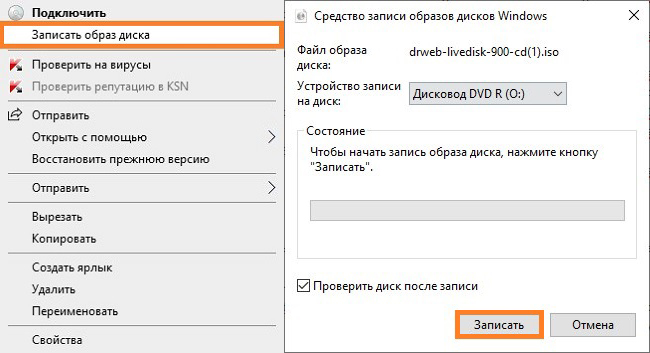
Če želite dokončati naloge, vam sploh ni treba prenesti nobenih programov, dovolj je, da odprete katalog, v katerem je bil pri prenosu ISO -Image kliknite na It PKM, da pokličete kontekstni meni - "Odpri z uporabo" - "Sredstva za snemanje slik Windows Discs". Izbrati boste morali pogon, s katerim bo postopek izveden. Nekateri osebni računalniki so opremljeni z dvema pogonom, zato mora biti uporabnik previden pri izbiri uporabljenega pogona.
Nato ostaja le nekaj minut počakati, po kateri bo slika posneta na optičnem nosilcu, ki bo uporabnik obveščen. Dovolj je, da enkrat zapišemo ISO, da se prepričate, da ni težko narediti zagonskega nosilca.
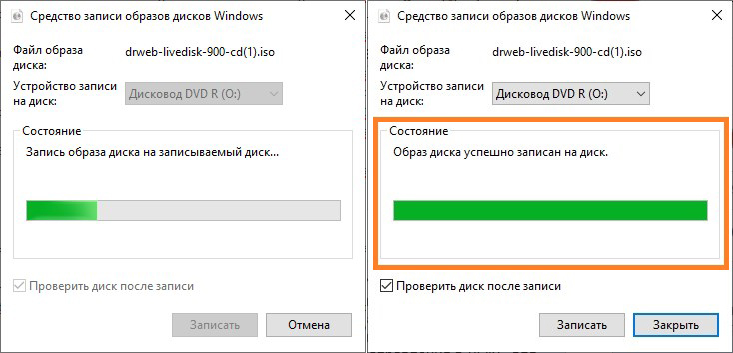
V sistemih Linux se lahko nosilce beleži s terminalom.
Snemanje z uporabo programov
Številni uporabniki imajo raje dodatno programsko opremo, ki omogoča ustvarjanje nalaganja optičnih medijev z neverjetno lahkoto. Programska oprema, zasnovana za kurjenje nosilcev, pa tudi za ustvarjanje slik datotek v obliki ISO, ki je prosto ali na komercialni osnovi, veliko jih je. Razmislite, kako dokončati nalogo z najbolj priljubljenimi aplikacijami.
Nero Express
Nero je večnamenski multimedijski paket, ki ponuja široke priložnosti za delo z optičnimi mediji in številna orodja, ki se uporabljajo za ustvarjanje zvočnih, video diskov. Eno najpogostejših sredstev za ustvarjanje, kopiranje in snemanje CD -ja/DVD -ja je Nero Express. Za aplikacijo je značilna preprostost vmesnika v prisotnosti najbolj potrebnih orodij, zato bo postopek z njo enostavno izvesti celo za začetnika.
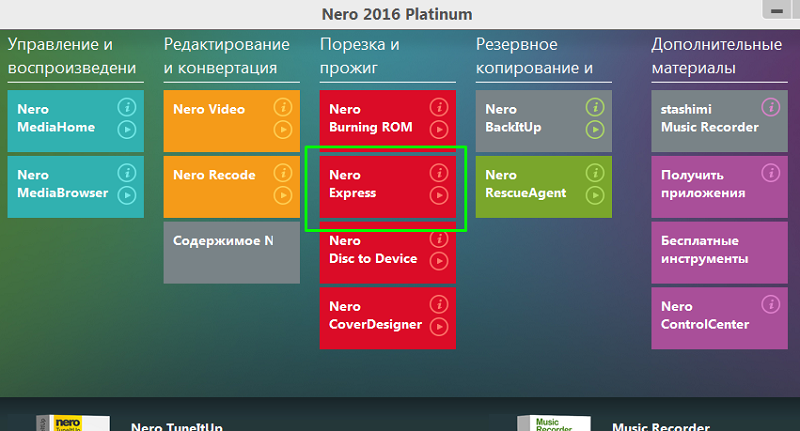
Kako napisati sliko:
- Run Nero Express.
- V meniju na levi kliknite "Slika, projekt, kopiranje".
- Iz možnosti, ki so se pojavile, bomo izbrali "sliko diska ali shranjenega projekta".
- Navedite pot do mesta za shranjevanje datoteke ISO, ki jo je treba zabeležiti.
- Kliknite "Record" in pričakujte konec postopka.
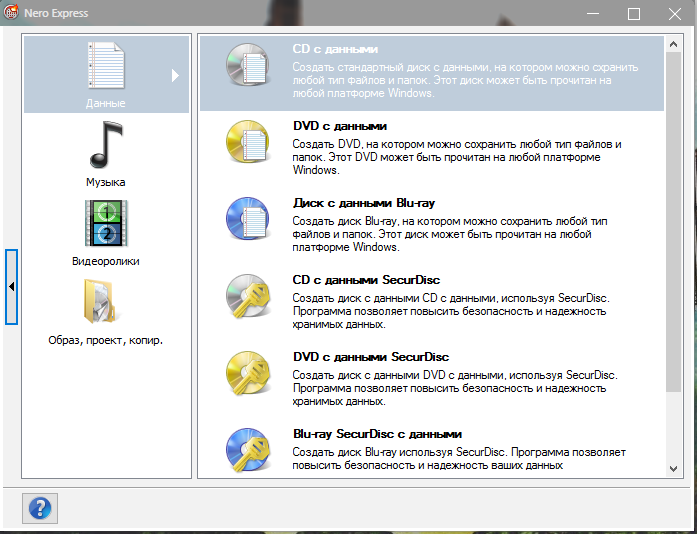
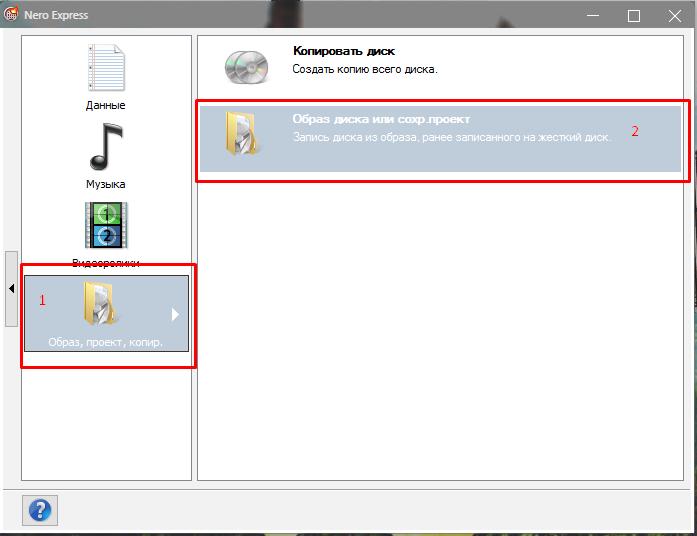
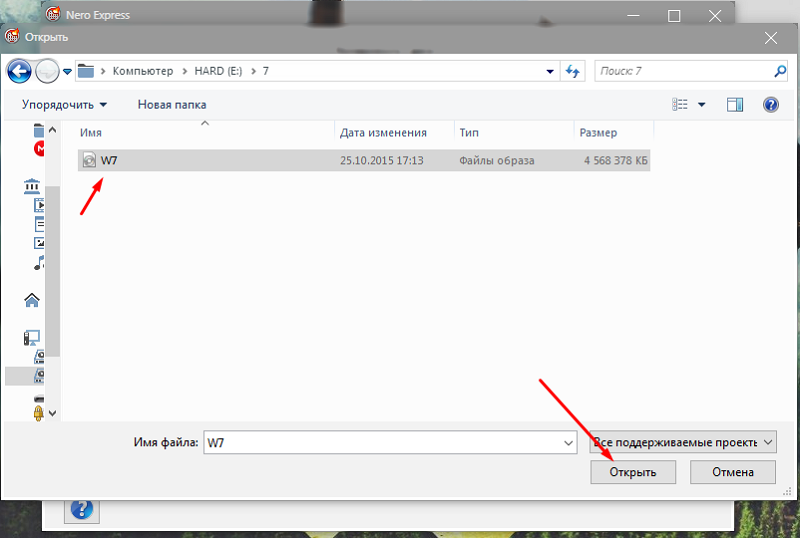
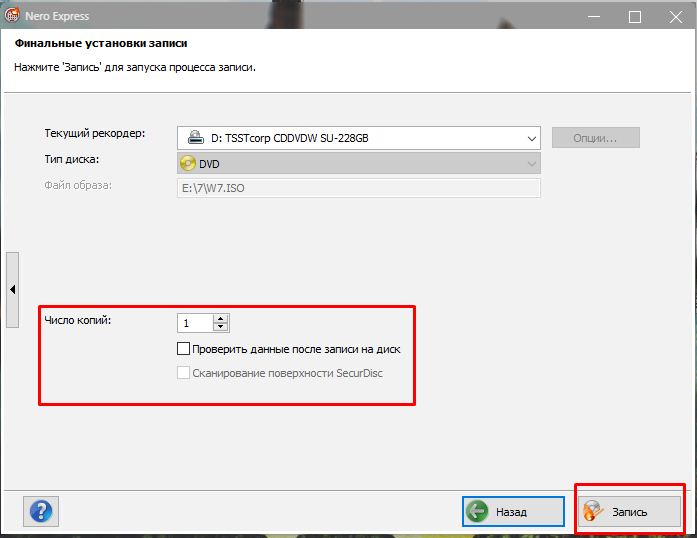
Če je po času sporočilo, da je bilo gorenje uspešno, potem je uporabniku uspelo narediti zagonski optični medij. V nekaterih primerih lahko program poroča o neuspehu, potem pa bo treba vsa dejanja ponovno sejati.
Ultraiso
Odlična izbira bo program Ultraiso. Omogoča ne le, da naredi visokokakovostno nalaganje optičnega medija, ampak tudi za pisanje iger, ki jih je mogoče uspešno odpreti brez virtualizacije.
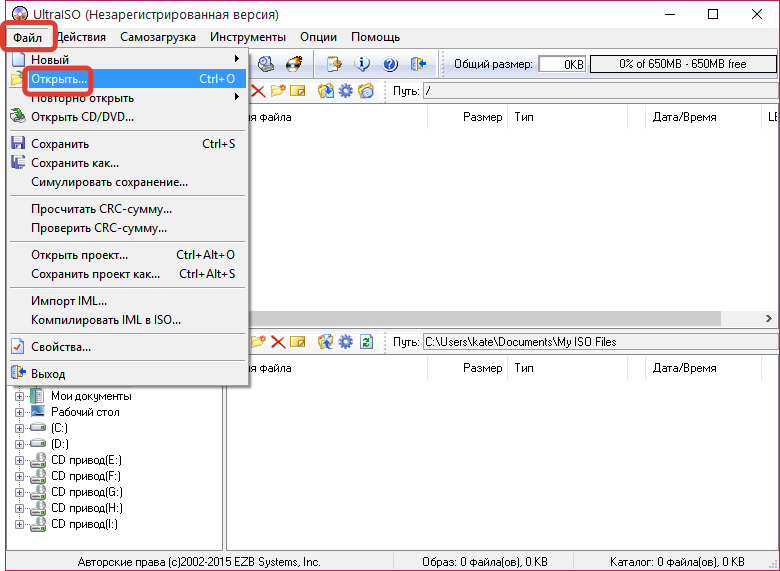
Za snemanje ISO izvajamo naslednja dejanja:
- Odprta Ultraiso.
- Na zavihku "Tools" izberite možnost "Napišite sliko CD".
- Določite pot do datoteke ISO.
- Po potrebi nastavimo hitrost gorenja in drugih parametrov in nato kliknemo "Record".
- Pričakujemo konec postopka (lahko opazujete napredek v pripomočku).
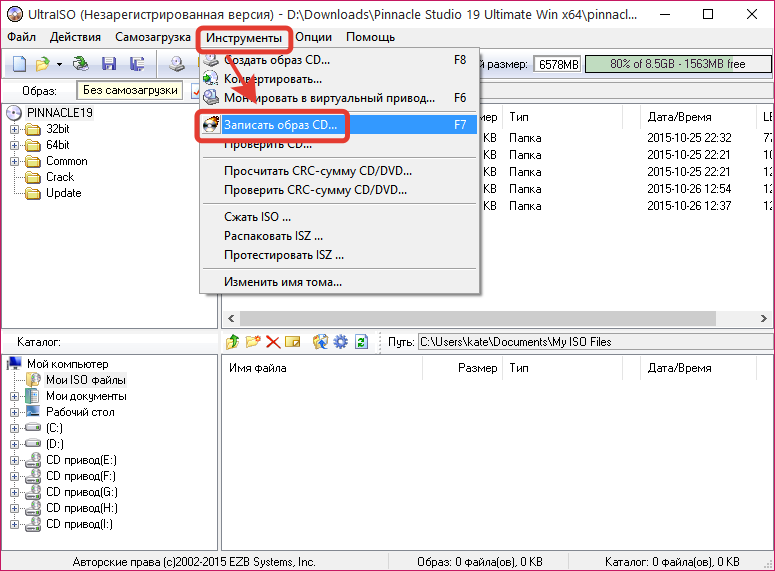

Ashmpoo Burning Studio 6 brezplačno
Tudi v brezplačni različici je znan program Ashampoo Burning Studio za delo z optičnimi mediji vseh vrst značilen za napredno funkcionalnost. Med možnostmi - ohranjanje slik v računalniku, snemanje, podpirajo priljubljene slike, vključno z ISO, varnostno kopiranje podatkov.
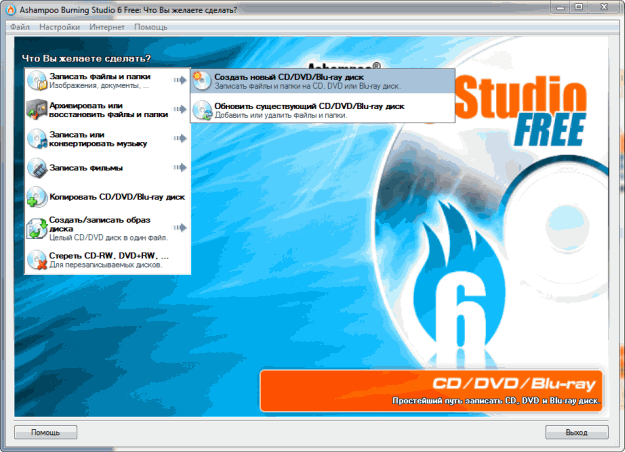
Za dokončanje naloge z uporabo aplikacije je preprosto:
- Odprite studio.
- Izberite dejanje "Ustvari/napišite sliko diska" - "Napišite CD/DVD/Blu -ray s slike diska".
- V naslednjem oknu kliknite »Pregled« in navedite pot vzdolž katere datoteka leži, odprite jo s pritiskom na ustrezen gumb, kliknite »Naprej«.
- Izbira snemalnega pogona.
- Če morate na primer uporabiti nekatere nastavitve, preverite delo po zgorevanju, kliknite "Spremeni možnosti" in nastavite v okencu odpiranja parametrov.
- Kliknite "Zapišite".
- Pričakujemo konec postopka gorenja.
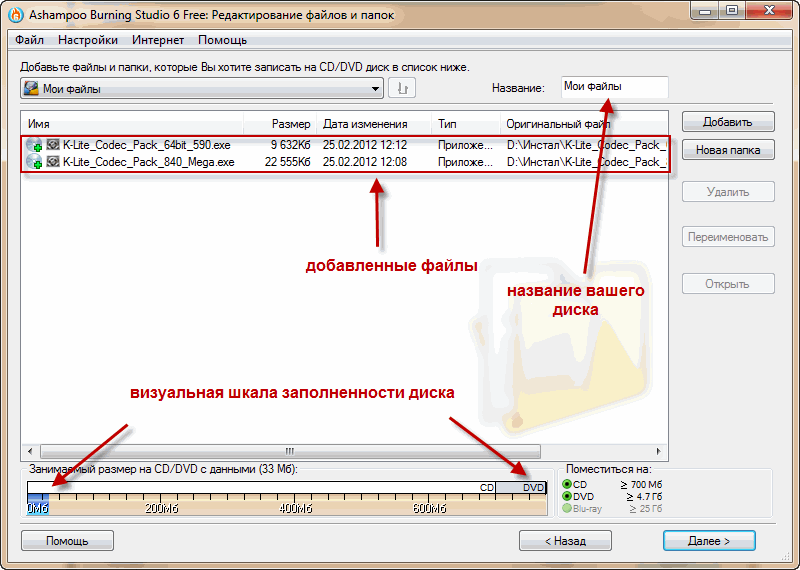
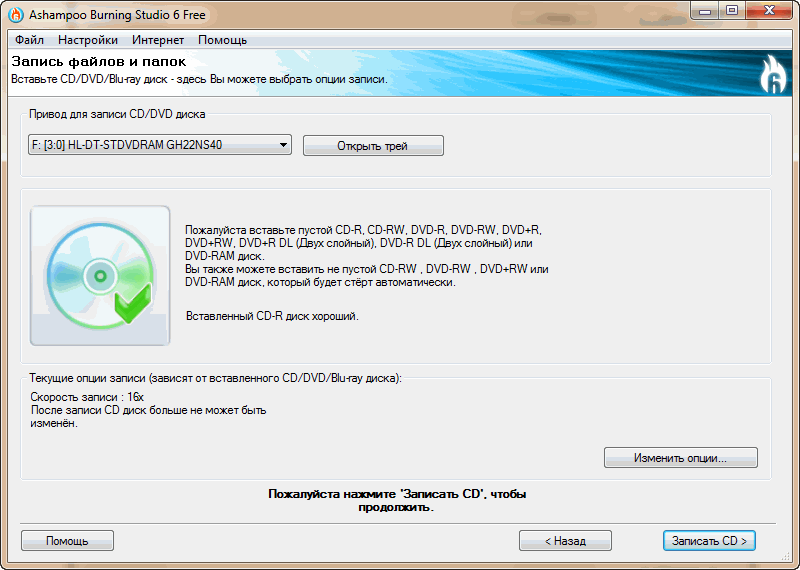
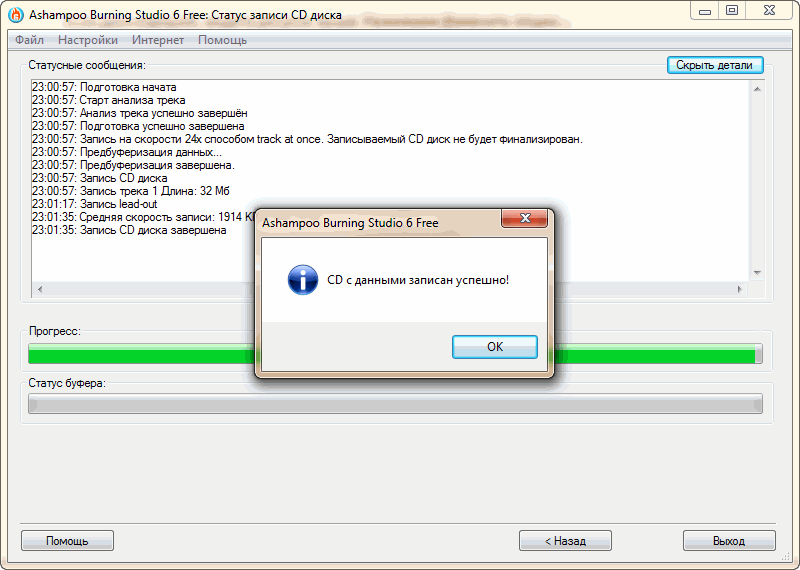
Cdburnerxp
Dober pripomoček za snemanje optičnih nosilcev različnih vrst z možnostjo ustvarjanja zagonskih diskov, zvočnih CD-jev in ustvarjanja slik ISO. Programsko opremo podpira Windows 10, 8, 7, XP in vam omogoča enostavno snemanje slik.

Za snemanje ISO izvajamo:
- Zaženite cdburnerxp.
- V meniju programa izberite "Napišite ISO-Smage".
- V novem oknu na zavihku »Kliknite« brskanje «, da določite pot do datoteke in izberete želeni predmet, kliknite» Odpri «.
- Tu lahko naredite tudi druge nastavitve (vključno s pretvorbo datoteke v ISO, če je slika v drugi obliki) in nato kliknite "Napišite disk".
- Pričakujemo, da bo konec posnetka (vidite napredek), po zaključku bo program obvestil ustrezno sporočilo.
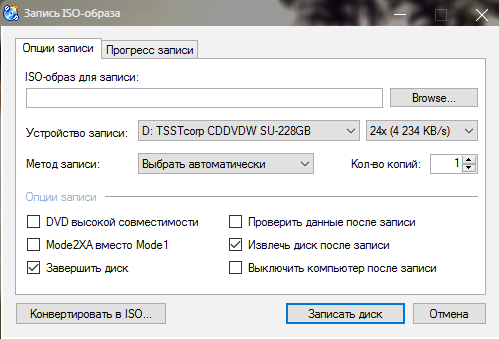
Orodja za demon
EMOLATOR DIEMONS DISCS bo poleg ustvarjanja virtualnih pogonov in slik pomagal tudi za snemanje datotek in slik na optične medije različnih vrst, za katere se uporablja pripomoček AstroBurn Lite (za standardne naloge je dovolj brezplačna različica programske opreme ).
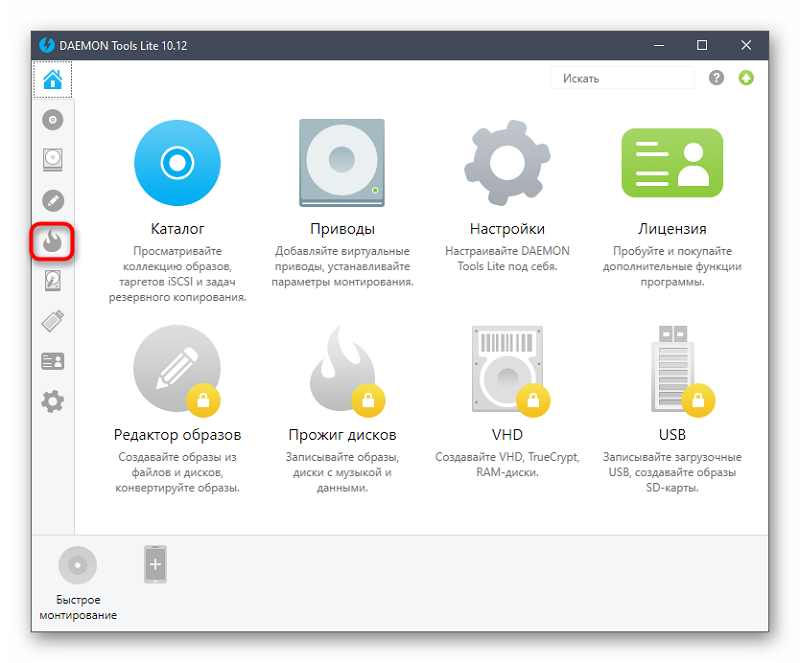
Če imate DAEMON Orodja LITE ali drugo različico programske opreme, pojdite na orodje za snemanje orodij z gumbom v obliki gorečega diska. Nato izvedemo naslednja dejanja:
- Kliknite "Napišite disk s pomočjo AstroBurna.
- Ker v računalniku ne bo pripomočka, bo predlagano za prenos programske opreme, zato kliknemo "Namestitev" in pričakujemo, da je AstroBurn Lite nameščen.
- V oknu aplikacije gremo na zavihek "Slika" in pritisnemo gumb v obliki povečevalnega stekla desno od vhodnega polja, da določimo pot do datoteke.
- Tu lahko izvedete tudi nekatera druga dejanja pred postopkom, na primer izbrišite RW, če so na njem informacije, gumb v obliki radirke na desni strani okna ali izberete hitrost gorenja itd. D.
- Ko je vse pripravljeno, kliknite "Začni snemanje" in pričakujte konec posnetka, po katerem bomo dobili sporočilo o uspešnem zaključku postopka.
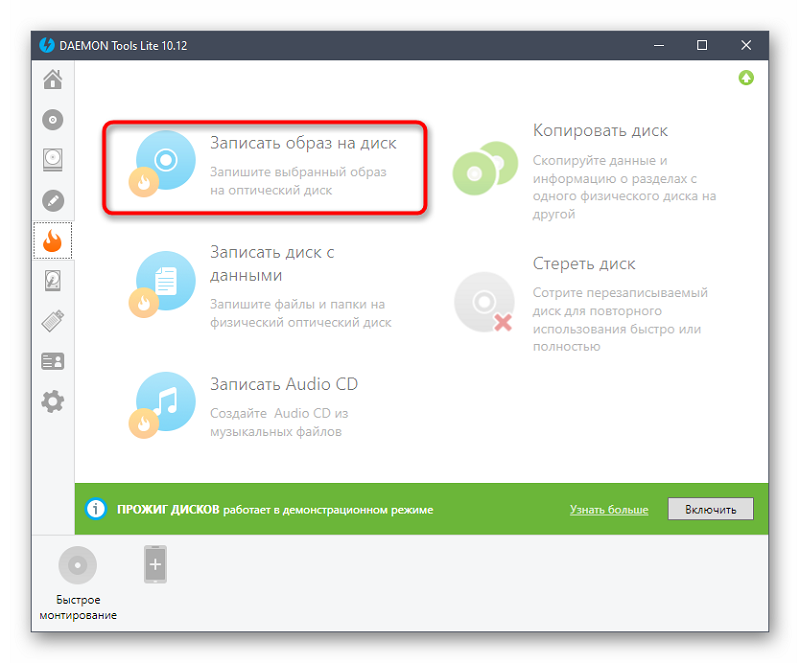
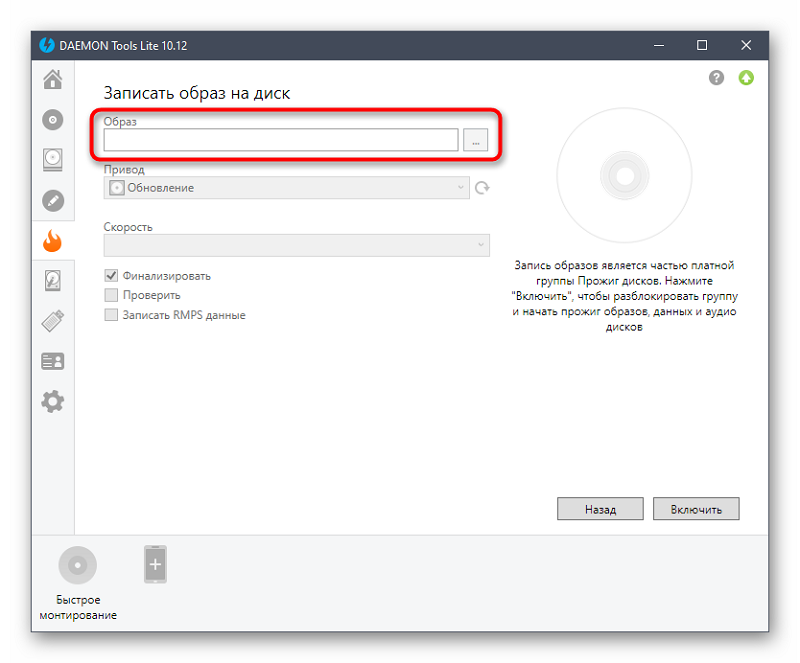
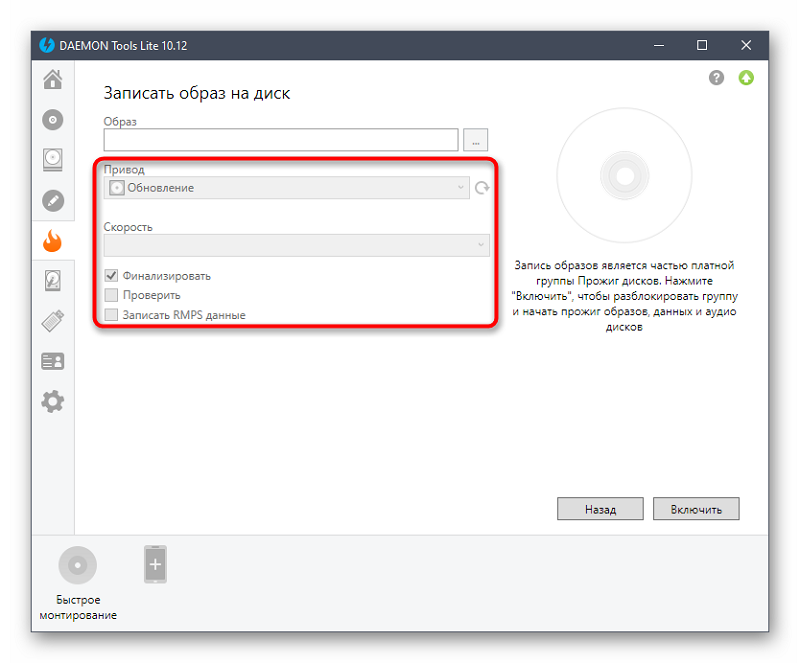
Kot vidite, v postopku ni nič zapletenega in obstaja veliko orodij za ustvarjanje nakladalnega diska v omrežju, tako da lahko uporabnik izbere samo najboljšo možnost, ob upoštevanju njegovih lastnih zahtev za funkcionalnost izdelka.
- « Iskanje in odstranjevanje skritega rudarja v računalniku
- Metode pravilne nastavitve VPN na Androidu »

